Jak vybrat celý dům v The Sims 4
Postavil jsem dům, ale některé položky nejsou umístěny tak, jak bych chtěl. Z nějakého důvodu zóny umístění neumožňují umístění objektů na sebe nebo vytváření vícevrstvých struktur. Neexistuje žádná touha stahovat doplňky pro Sims 4, v souborech hry je příliš mnoho povyku a šťouchání. Bylo by skvělé, kdybyste to mohli dělat snadněji, například zvedat a spouštět předměty, otáčet je a vzájemně kombinovat, pohybovat se po rovinách nahoru a dolů, volně sbírat a dávat na správná místa bez modů. Jinak zde není žádná svoboda jednání, k dispozici jsou pouze základní schopnosti koncipované vývojáři. Z tohoto důvodu vypadají domy bez života, ale rád bych ukázal svůj designový talent))
08.10.2015 Přidat komentář
Nebyly nalezeny žádné výsledky
2 odpověď
Chcete-li přesunout položky v Sims 4, otevřete konzolu pomocí tlačítek [Ctrl] + [Posun] + [C], zadejte kód do zobrazeného řádku bb.moveobjects a stiskněte enter. Kód funguje po instalaci aktualizace 1.3.18.1010. K otočení fotoaparátu, uchopení, zvednutí a spouštění objektů použijte klávesy [9] и [0]. Pokud je v možnostech povolena kamera ze Sims 3, pak použijte klávesy [Ctrl+9] a [Ctrl+0] / [Alt+9] a [Alt+0] (jedna z kombinací bude určitě fungovat). V nastavení Sims 4 nezapomeňte zakázat přichycení k buňkám budovy a při pohybu použít tlačítko alt. Nenechte se příliš unést, využijte příležitost pouze k výzdobě interiéru domu v oblastech, kde mohou být problémy s funkčními a interaktivními předměty, pokud nesledujete jejich dostupnost. Ověřte si proto u svých Simíků, zda se mohou k předmětu přiblížit a normálně s ním komunikovat. Pokud v režimu správy města chcete nainstalovat dům z galerie, všechny objekty zmizí, takže umístěte domy pouze z režimu nákupu nebo výstavby, nebo zkuste nejprve povolit cheat kód bb.moveobjects a poté umístěte dům z galerie.


08.10.2015 11: 32 7 0
Aktivujte cheat kód bb.moveobjects on přes konzoli. V konstrukčním režimu vyberte kurzorem položku, kterou je třeba zvednout, podržte Ctrl a několikrát stiskněte číslo 9; pokud potřebujete snížit předmět, podržte Ctrl a stiskněte číslo 0. Díky této metodě se všechny předměty v The Sims 4 volně pohybují vodorovně i svisle. Bez problémů se mi podařilo uspořádat předměty v domě podle mých představ, nyní žijí Simíci v naprosté harmonii)) Doufám, že to pomohlo s radou!
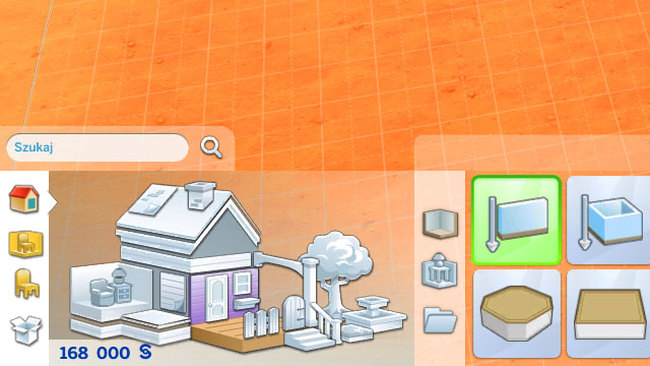
Poté, co vstoupíte do fáze výstavby domu, otevřete režim výstavby (klávesa F3). Kliknutím na odpovídající ikony můžete zadat potřebné režimy pro navrhování a umístění prvků domu: stěny, střecha, dveře, schody atd. Všechny položky v dané kategorii jsou zobrazeny na pravé straně panelu.

Důležité jsou také nástroje na horní liště. První bod («výběr«) vám umožní vybrat jakýkoli objekt k přesunu nebo prodeji, stejně jako vybrat pokoj, střechu nebo terasu a změnit jeho velikost a další vlastnosti. Další ikona je „kapátko» — vám umožní zkopírovat barvu a texturu jakéhokoli předmětu nebo povlaku, například skříňky nebo obložení stěn. Nástroj vám tak umožňuje ušetřit čas a místo hledání v katalogu jednoduše přenést stávající barvy z jedné položky do druhé. Pomocí třetího nástroje (ikona ve formuláři kladivo) můžete odstranit jakýkoli nežádoucí prvek: střechu, postel, tapety atd.

Nástroj «design» umožňuje změnit barvu zakoupeného produktu, např. lůžko. K tomu stačí kliknout na zakoupenou položku a vybrat jednu z dostupných barevných variant. Nástroj bude užitečný, když chcete změnit barevné schéma interiéru místnosti nebo když vás prostě omrzí stejný design určitého prvku. další dvě ikony šipek umožňují vrátit zpět předchozí akci nebo opakovat poslední operaci. A konečně, pravá strana panelu je zodpovědná za změnu charakteristik místa a domu: pomocí těchto nástrojů můžete upravit názvy nebo změnit počet ložnic a koupelen. Poslední ikona umožňuje upravit denní čas v režimu návrhu.
stěny
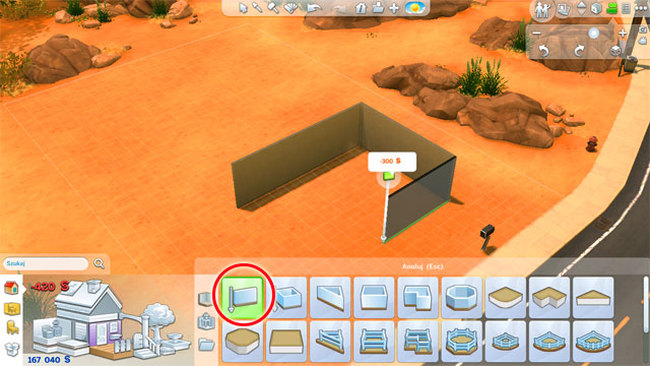
Stěnový panel se skládá z několika nástrojů. S tou první můžete průběžně stavět jednu zeď za druhou a postavit tak rám svého budoucího domova jedním tahem. Stačí začít stavět a přetáhnout zeď požadovaným směrem.

Následující nástroj umožňuje stavět uzavřené stěny s obdélníkovou nebo čtvercovou základnou. Tento design je přípravou pro novou místnost nebo jiné prostory.

Stěnový panel má také další nástroje se složitějšími tvary základů. Nejpohodlnější je nejprve rozhodnout o tvaru místnosti a poté vybrat požadovanou část domu a pomocí šipek změnit její velikost. Chcete-li zvětšit nebo zmenšit rozměry konstrukce, stačí držet tlačítko myši a táhnout šipku požadovaným směrem.

Vybudované místnosti lze rozdělit pomocí dalších vnitřních stěn. Při návrhu vašeho domu musíte zpočátku naplánovat všechny hlavní místnosti: koupelna, obývací pokoj, v ložnici , kuchyně , jídelna .
Dveře a okna

Po dokončení návrhu základní architektury domu budete muset nainstalovat přední dveře a interiérové dveře do samostatných místností a prostor. Místo interiérových dveří můžete použít oblouky .

Nezapomeňte na solární osvětlení: kupte windows . Možná budete muset v budoucnu změnit jejich polohu (například kvůli nábytku nebo lednici), ale v této fázi musíte uvést alespoň jejich přibližnou polohu.
Obklady stěn a podlah

Přejděte do příslušné sekce editoru. Při výběru konkrétních materiálů pro obklady stěn (například cihly, tapety nebo dlaždice) vybírejte v souladu s účelem místnosti (koupelna, kuchyně atd.). Po výběru konkrétního vzoru umístěte kurzor na požadovanou stěnu a stiskněte klávesu směna — tato akce přenese nátěr na celou plochu stěny. Nezapomeňte na vnější stěny domu!

Opakujte tyto kroky pro podlahy. Vezměte prosím na vědomí, že nemusíte použít jednu krytinu na celou plochu místnosti. Můžete si například vyhradit prostor místnosti pro konkrétní účel a dispozice horního patra pak použít jako přirozenou hranici.
Střecha

Posledním hlavním prvkem domu je jeho střecha. Pokud je dům obdélníkový nebo čtvercový, můžete jej postavit během několika sekund. Postup je stejný jako při stavbě místností: navrch položte vzorek střechy a pomocí šipek přetáhněte její okraje na požadovanou velikost.
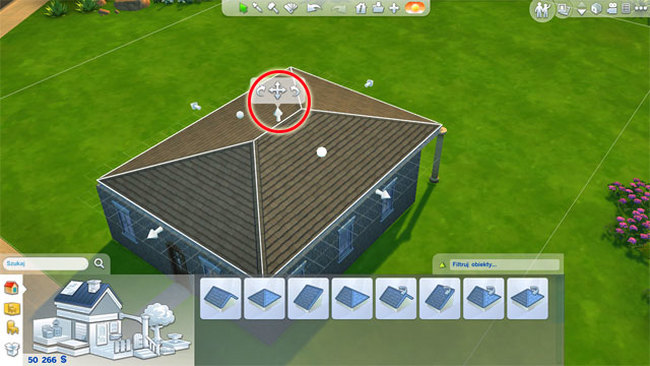
Pomocí prostřední šipky můžete také změnit výšku střechy.

Pokud má dům nestandardní tvar, pak vytváření střechy probíhá ve dvou fázích (nebo více). V tomto případě by střecha měla mít křivku, která kopíruje tvar základny domu.
Gratulujeme, design je hotový! Takový dům však pokryje pouze základní potřeby. Spolu se zvýšením příjmů si budete moci dovolit rozšiřovat a vylepšovat svůj domov.
